Ce ar trebui să faceți când doriți să editați textul în fișierul dvs. PDF? Desigur, puteți edita fișierul și în mod direct fișierul dvs. PDF cu unii editori PDF, online sau offline. Dar nu toți editorii PDF pot edita textul existent. Dacă doriți să editați un fișier PDF cu text simplu, este și mai enervant. De ce nu aveți în vedere conversia fișierului dvs. PDF într-un fișier TXT?
Din fericire, am găsit în sfârșit 5 moduri eficiente de a vă ajuta să convertiți PDF în TXT rapid și ușor. Articolul are trei moduri online, inclusiv EasePDF, PDF to Text și Google Docs. Și două moduri offline, inclusiv Adobe Acrobat și PDFelement. Citiți doar aceste metode și cunoașteți mai multe informații din acest tutorial.
Cuprins
Prima parte - Convertiți PDF în TXT Online 1.1 PDF Converter online EasePDF 1.2 PDF la text 1.3 Google Docs
Partea a doua - Salvați un fișier PDF pe TXT Offline 2.1 Adobe Acrobat Pro 2.2 PDFelement
Prima parte - convertiți efectiv PDF în TXT online cu câteva clicuri
Cel mai rapid și simplu mod de a converti fișiere PDF este să utilizați convertorul PDF online. Nu trebuie să descărcați niciun software și nici nu trebuie să vă autentificați sau să vă înregistrați, atunci le puteți utiliza. Majoritatea dintre ele pot satisface nevoile noastre de bază. Unele vor avea o anumită limită de dimensiune și cantitate de fișiere, dar acest lucru nu afectează utilizarea noastră. Mai jos vom introduce două convertoare PDF gratuite online și cum să schimbați fișierul PDF în format TXT folosind Google Docs.
EasePDF Online PDF to TXT Converter
Puteți utiliza un convertor PDF online - EasePDF PDF în TXT pentru a vă ajuta să convertiți PDF în TXT. EasePDF este ușor, precum și gratuit de utilizat cu mai mult de 20 de instrumente, inclusiv PDF la TXT. Nu trebuie să descărcați niciun plug-in sau vreun program, ci doar să lansați site-ul său web oricând și oriunde doriți, dacă vă puteți conecta la Internetul.
Pasul 1. În primul rând, accesați pagina principală EasePDF . Apoi accesați PDF Converter și selectați PDF to TXT .
Pasul 2. Încărcați fișierul dvs. PDF. Aveți modalități de a încărca fișierul dvs. PDF. De exemplu, puteți încărca fișierul dvs. PDF prin glisare și fixare în tabel sau adăugați-l de pe computerul dvs. local făcând clic pe Adăugați fișierele . Încărcați fișiere PDF de pe Google Drive și Dropbox sunt de asemenea acceptate. Deoarece EasePDF acceptă fișiere de procesare a loturilor, puteți încărca mai multe fișiere PDF.

Pasul 3. Serverul va începe să funcționeze automat atunci când va primi fișierele dvs. PDF. Deci nu trebuie decât să aștepți conversia făcută. După ce ați terminat, puteți descărca imediat fișierele convertite pe computer sau le puteți salva în cloud.
Sfaturi :
1. Deși EasePDF este liber de utilizat, nu există restricții și vă puteți simți liber să îl utilizați. În plus, nu trebuie să vă faceți griji pentru probleme de securitate, deoarece serverul șterge automat toate fișierele în 24 de ore.
2. Dacă vă întrebați cum să convertiți TXT în PDF, puteți citi acest articol Cum să convertiți ușor TXT în PDF gratuit (actualizat) .
Convertiți PDF în TXT cu PDF în text
PDF to Text Online Converter este un convertor PDF care se concentrează în principal pe PDF în text. Proiectarea sa este simplă, iar pagina de pornire este de fapt pagina funcțională a PDF to Text. Dacă nu priviți cu atenție, s-ar putea să credeți că există o singură funcție. Dar, de fapt, are și nouă funcții suplimentare împreună cu PDF la text.
Pasul 1. Deschideți un browser care s-a instalat deja pe computer și accesați PDF to Text Online Converter .
Pasul 2. Când ați intrat pe pagina principală, sunteți de fapt în PDF la text. Din nefericire, PDF to Text nu acceptă Google Drive sau Dropbox, dar puteți încărca fișierele PDF de pe computer făcând clic pe UPLOAD FILES sau aruncând fișierele în tabel (procesarea lotului este de asemenea acceptată).
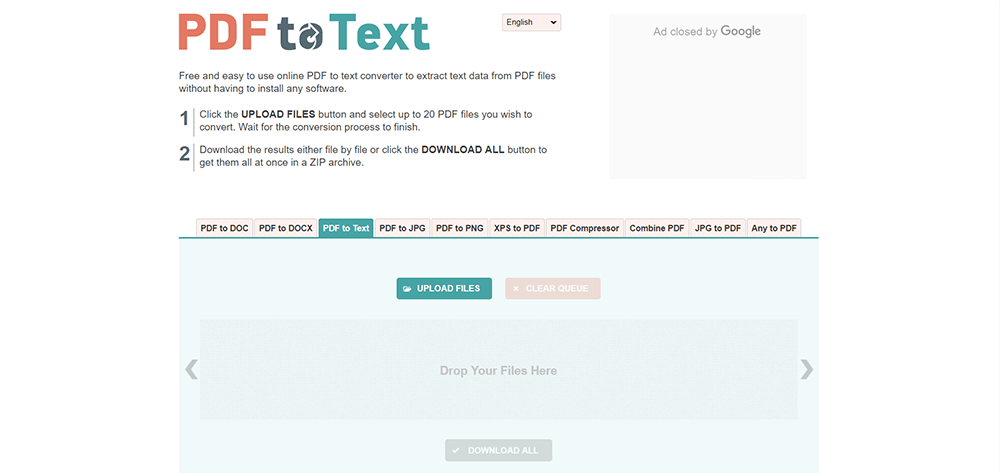
Pasul 3. Veți vedea procesarea fișierelor dvs. După finalizarea conversiei, puteți da clic pe DOWNLOAD ALL pentru a obține documentele text convertite.
Google Docs
Google Docs este un instrument de editare online de la Google care oferă utilizatorilor posibilitatea de a procesa fișierele online. Cel mai mare avantaj al Google Docs este că utilizatorii pot edita direct înainte de a-l salva ca și alte formate, la fel ca editarea unui document Word, apoi salvarea acestuia în formatul dorit (avantajul convertirii PDF în alte formate este relativ evident).
Pasul 1. Deschideți browserul instalat și accesați Google Docs . Dacă nu aveți un cont Google, este necesar să creați unul mai întâi.
Pasul 2. Apoi faceți clic pe pictograma Fișier , selectați modalitățile prin care doriți să încărcați fișierele. Aici puteți încărca fișierul dvs. de pe Google Drive, documentele pe care prietenii vi le-au distribuit sau de pe computer și așa mai departe. Apoi selectați Deschideți cu Google Docs .

Pasul 3. Faceți din nou clic pe pictograma Fișier , selectați Descărcare ca text simplu (.txt) . Există o opțiune opțională pentru a edita fișierul dvs. PDF înainte de a-l converti ca document TXT, deci puteți face unele modificări la fișierul dvs. PDF, apoi îl puteți descărca ca document TXT.
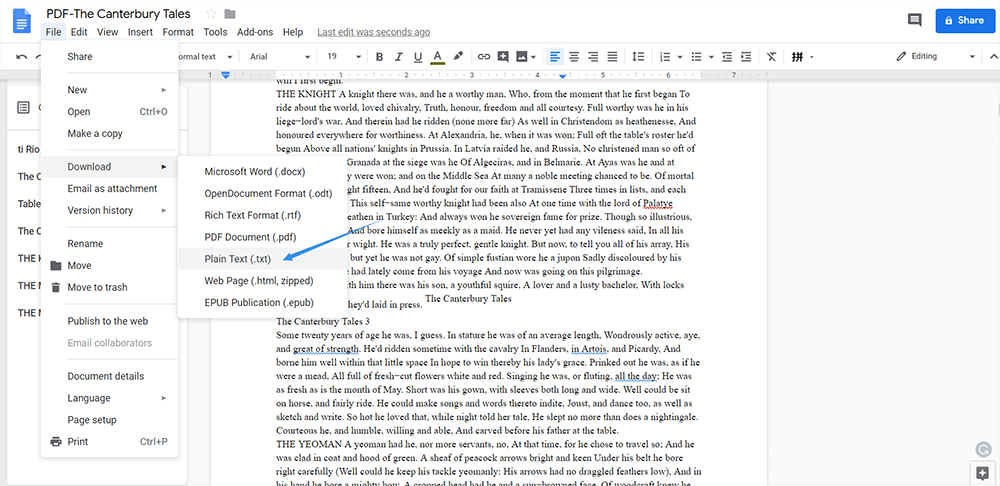
Partea a doua - Salvați un fișier PDF într-un document TXT offline
Chiar dacă simțiți că este prea supărător să mergeți online, puteți alege să utilizați un program desktop pentru a converti fișierul dvs. PDF. De fapt, multe instrumente online au și o versiune desktop, dar majoritatea trebuie să plătească. Aici vă recomandăm Adobe și PDFelement, care sunt convenabile și ușor de utilizat.
Adobe Acrobat Pro
Dacă sunteți în căutarea unui program de desktop cel mai profesionist, puteți utiliza Adobe Acrobat Pro , inventatorul PDF. Indiferent dacă este vorba de conversie sau de editare, Adobe Acrobat vă poate satisface aproape toate nevoile. Acest program este potrivit în special pentru afaceri.
Pasul 1. Instalați și deschideți Adobe Acrobat Pro . Rulați programul și faceți clic pe Instrumente . Apoi faceți clic pe Export PDF pentru a încărca fișierul dvs. PDF.
Pasul 2. Selectați formatul în care doriți să convertiți fișierul. Aici trebuie să faceți clic pe Mai multe formate > Text (simplu) > Export .

Pasul 3. Selectați locația în care doriți să salvați fișierul, apoi faceți clic pe Salvare . Apoi puteți obține documentul dvs. text.
PDFelement
Wondershare PDFelement este un alt program desktop excelent care vă permite să convertiți fișierele dvs. PDF în documente text pe Windows și Mac. La fel ca Adobe Acrobat, este, de asemenea, un program plătit, dar are o versiune online numită Hipdf, care este, de asemenea, liber de utilizat.
Pasul 1. Mergeți și instalați Wondershare PDFelement . Rulați PDFelement pe computer, faceți clic pe butonul Deschide fișier de pe interfață pentru a încărca fișierul dvs. PDF.
Pasul 2. Înainte de conversie, puteți edita PDF-ul. De exemplu, puteți adăuga marcaj, atașament și comentariu la fișierul PDF, trebuie doar să adăugați ceea ce aveți nevoie.
Pasul 3. Uitați-vă la panoul de operare de mai sus și selectați Conversie > În text , apoi selectați o locație.
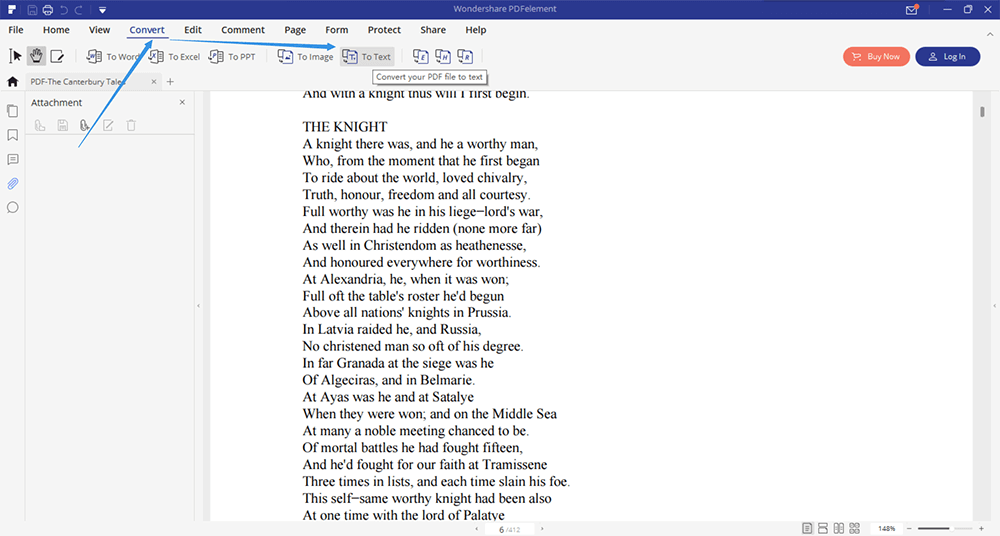
Vedeți, nu este dificil să convertiți un fișier PDF într-un document TXT dacă aveți un instrument corect. Dacă aveți întrebări sau idei mai bune, vă rugăm să ne informați lăsând un comentariu sau contactați-ne prin e-mail. Orice feedback este binevenit.
A fost de ajutor articolul?
DA Sau NU
recomandat pentru tine
































cometariu
comment.averageHints.0